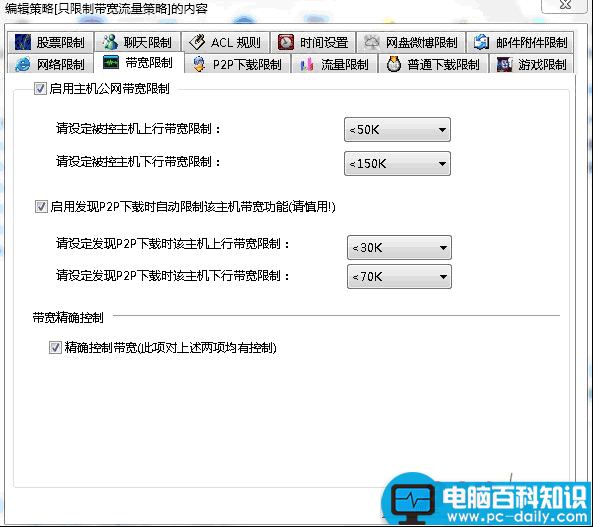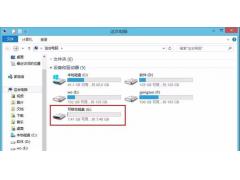在公司局域网中,员工上班时间经常利用公司的网络下载一些文件,通常情况下网管员也不会禁止,毕竟工作中或多或少会需要从网上下载文件。但是,员工为了提高下载速度而经常采用一些P2P下载软件(如BT、电驴、迅雷等),这些P2P软件由于边下载、边上传,因此可以大幅度提升下载速度,但由此也会瞬间导致局域网网速变慢,严重影响其他电脑上网速度。因此,我们需要在公司局域网禁止P2P下载,特别是禁止当前使用比较普遍的迅雷、BT等下载工具,防止此类P2P软件下载抢网速、抢带宽的行为。
那么公司局域网如何禁止P2P下载、禁止局域网P2P软件的使用呢?笔者以为,可以通过以下两种举措来实现:
方法一、通过路由器完全禁止局域网下载、禁止电脑下载文件,防止随意下载文件影响网速,使得电脑遭遇病毒。
配置需求:
企业网络环境中,为了内部网络的安全,经常存在如下需求:
Ⅰ.禁止企业内部人员对于网页内容的上传和网站、论坛等用户名密码的登陆;
Ⅱ.禁止企业内部人员从网页上下载特定格式的文件,如:rar、exe等。
配置步骤:
1.全局设置
启用网页安全功能并保存。
2.规则设置
选择需要进行管控的用户组,启用“禁止网页提交”功能,并且在“过滤文件扩展类型”中填写需要禁止从网页下载内容的格式。最后可以根据企业的需求选择规则生效的时间段,并且在“启用/禁用规则”中选择“启用”,点击“新增”按钮添加规则。
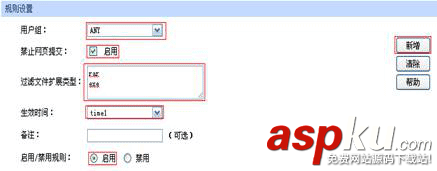
配置完成上述步骤后,企业就可以轻松实现网页安全的需求了。
注意:“禁止网页提交”主要是禁止网页内容的上传和网站、论坛等用户名密码的登陆,如果网页上登陆用户名和密码时使用的是HTTPS协议,那么在该网页上登陆用户名和密码将无法限制。
但是,通过路由器禁止下载之后,会导致无论是通过迅雷下载,还是通过右键另存为下载都将无法下载,从而影响正常工作中下载一些文件的需要。并且,对于迅雷、BT、电驴等主流的P2P软件,由于采用了UDP协议进行下载,端口、IP地址都不固定,因此无法通过传统的方式进行限制。当然,你也可以通过路由器限制电脑网速、控制局域网网速而不是完全禁止下载,这样也便于正常工作中需要下载一些文件时可以进行正常下载,但下载速度被限制了,如下图所示:
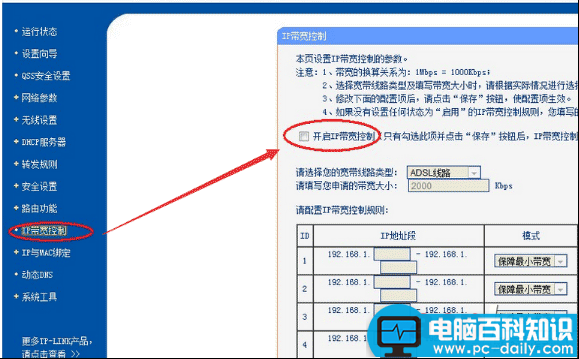
图:路由器下载速度限制、路由器带宽分配
虽然通过路由器可以限制下载速度、控制局域网网速,但是一旦设置完毕之后,被限制的电脑带宽将会被固定下来,一旦正常工作中需要较大的网络带宽时也会被限制,无法实现灵活、动态的带宽分配,而人工登陆路由器进行调整也比较繁琐。这种情况下需要借助于专门的网管限速软件、网管监控软件来进行控制。
方法二、通过上网控制软件、局域网限制软件来禁止局域网下载、限制电脑下载。
由于路由器禁止局域网下载的方法会导致“一刀切”,使得工作中需要下载一些文件的行为也会被阻止。因此,通过路由器屏蔽下载、禁止局域网下载有一些弊端。这种情况下,可以借助一些专门的上网控制软件、网络监控软件来实现。例如有一款“聚生网管”软件(下载地址:),只需要在局域网一样电脑部署就可以全面禁止局域网所有电脑的下载行为,并且可以完全禁止迅雷上传、禁止迅雷下载、禁止BT下载等,有效防止P2P软件下载、P2P网络电视播放软件对局域网网速造成的影响。如下图所示:
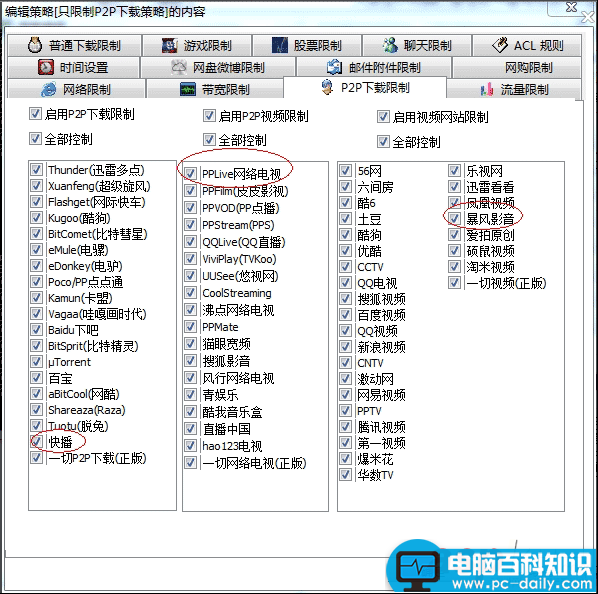
此外,你也可以通过聚生网管系统限制电脑下载速度而不是完全禁止局域网下载,设置也比较简单,点击“带宽限制”,然后这里可以分别设置上行带宽限制和下行带宽限制,并且可以在发现P2P下载时限制其网速,从而可以实现精准的、灵活的网络带宽限制,如下图所示: